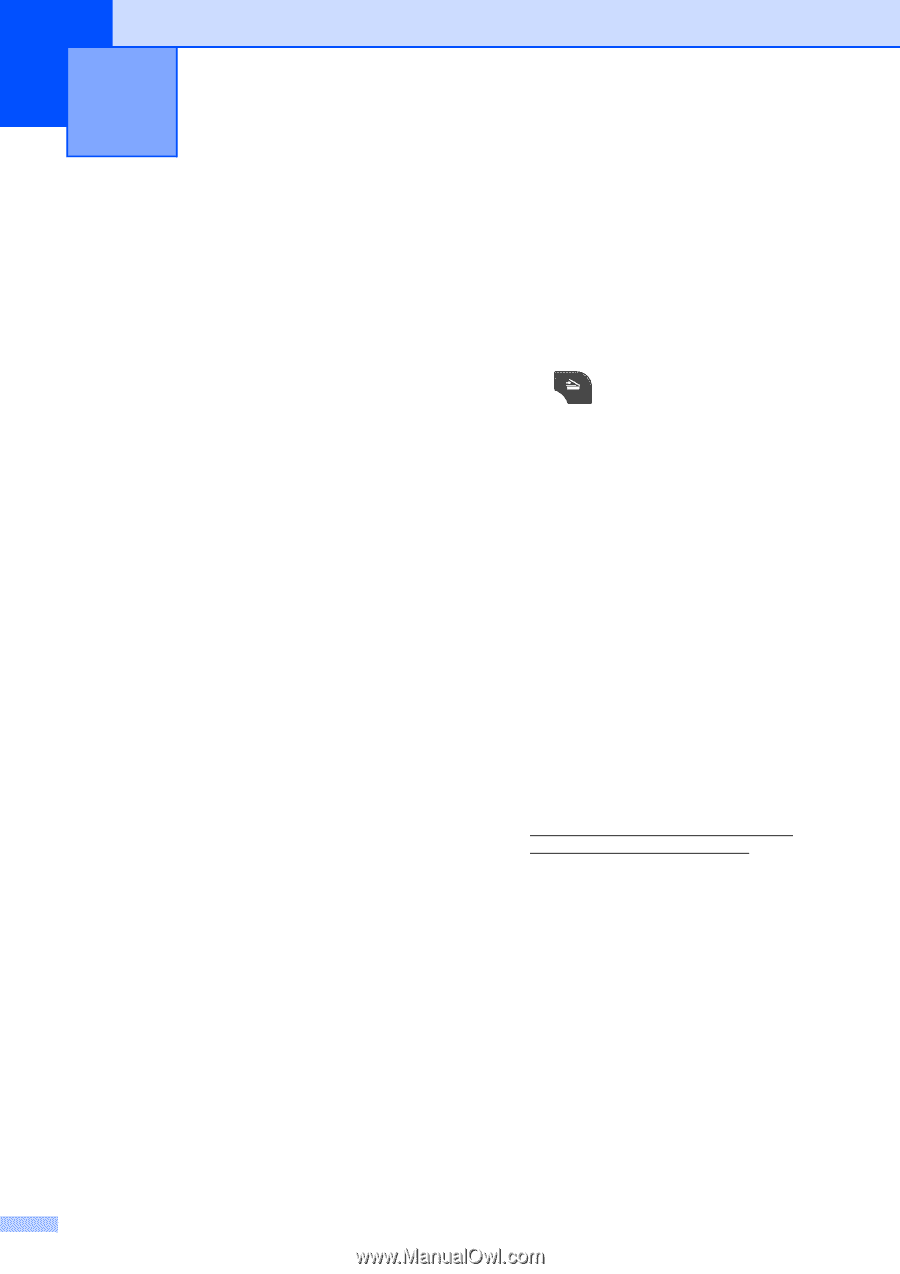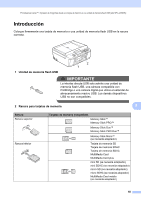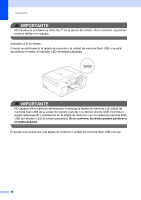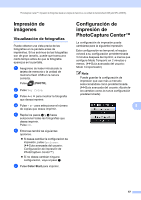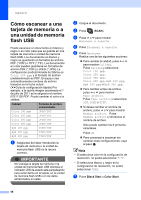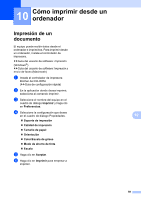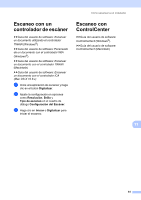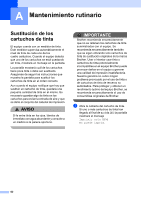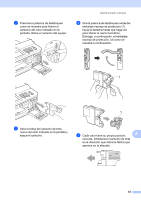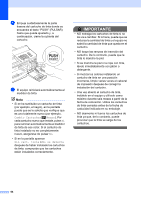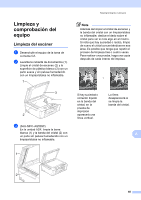Brother International MFC-J280W Users Manual - Spanish - Page 74
Cómo escanear a un ordenador, Escaneo de un documento, Escaneo con el botón SCAN, Escaneo de un
 |
View all Brother International MFC-J280W manuals
Add to My Manuals
Save this manual to your list of manuals |
Page 74 highlights
11 Cómo escanear a un ordenador 11 Escaneo de un documento 11 Hay varias maneras de escanear documentos. Puede utilizar el botón SCAN del equipo o los controladores de escáner del ordenador. a Para utilizar el equipo como escáner, instale un controlador de escáner. Si el equipo está en red, configúrelo con una dirección TCP/IP. Instale los controladores de escáner del CD-ROM. (uuGuía de configuración rápida) Configure el equipo con una dirección TCP/IP si no funciona el escaneo en red. uuGuía del usuario de software: Configurar el escaneado en red para Windows® uuGuía del usuario de software: Configurar el escaneado en red para Macintosh b Cargue el documento. (Consulte Cómo cargar documentos uu página 26). Utilice la unidad ADF para escanear varias páginas de documentos. Toma las hojas automáticamente de una en una. (Solo MFC-J625DW) Utilice el cristal de escaneo para escanear una página de un libro o una hoja cada vez. c Realice una de las siguientes acciones: Para escanear con el botón SCAN, vaya a Escaneo con el botón SCAN. Para escanear con un controlador de escáner del ordenador, vaya a Escaneo con un controlador de escáner. 60 Escaneo con el botón SCAN 11 Si desea obtener más información, uuGuía del usuario de software: Uso del botón Digitalizar (Scan) a Pulse (SCAN). b Pulse s o t para mostrar los modos de escaneo disponibles y, a continuación, pulse el modo de escaneo que desea cambiar. Escanear a archivo Escanear a soporte (solo MFC-J625DW) Escanear a E-mail Escanear a OCR 1 Escanear a imagen Servicio Web (Escaneo con Servicios web) 2 1 (Usuarios de Macintosh) Esta función está disponible después de descargar e instalar Presto! PageManager desde http://nj.newsoft.com.tw/download/brother/ PM9SEInstaller_BR_multilang.dmg 2 (Solo para usuarios de Windows®) (uuGuía del usuario de software: Uso de Web Services (Servicios web) para escanear en la red (Windows Vista® SP2 o posterior y Windows® 7)) c (Para usuarios en red) Seleccione el ordenador al que desea enviar los datos. d Pulse Start para iniciar el escaneo.